設定資料行的安全性權限
用兩個步驟為資料行設定安全性權限。
在特定資料表的一個或多個資料行上啟用資料行安全性。
關聯一個或多個現有的安全性設定檔,或建立一個或多個新安全性設定檔以授與特定使用者或團隊的適當權限。
建立設定檔之後,指派使用者和 (或) 團隊至該設定檔,然後設定該資料行的特定讀取、建立或寫入權限。
其他資訊:安全性概念
Note
使用與資料表相關的術語,視所使用的通訊協定或類別庫而定。 請參閱根據通訊協定或技術使用術語。
啟用資料行安全性
登入 Power Apps。
選取 Dataverse>資料表。
選取資料表。
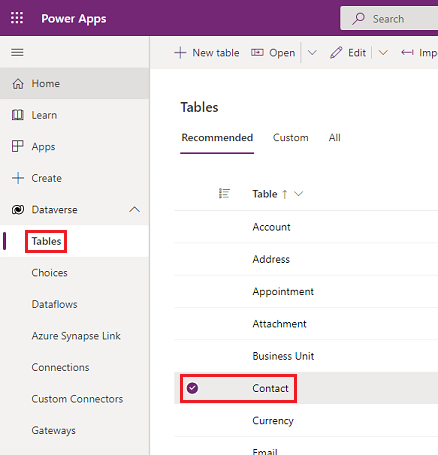
在結構描述底下,選取資料行。
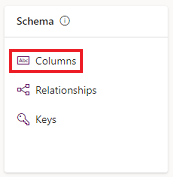
在資料行清單中,選取資料行。
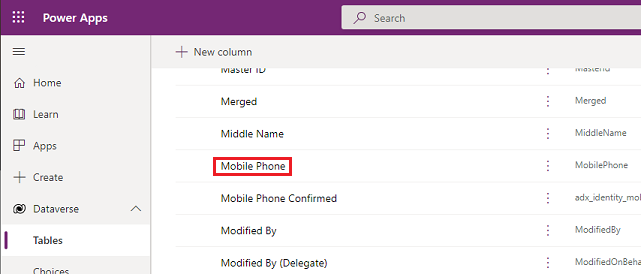
展開進階選項,然後在一般底下,啟用啟用資料行安全性。
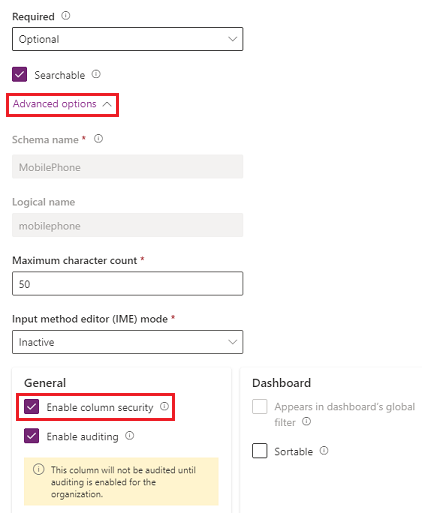
選取儲存。
關聯安全性設定綁並設定權限
使用系統管理員安全性角色或同等權限登入 Power Platform 系統管理中心。
選擇要為其設定安全性設定檔的環境。
選取設定>使用者 + 權限>資料行安全性設定檔。
選取現有的設定檔,或選取新增設定檔,輸入名稱,輸入描述,然後選取儲存。
依序選取使用者索引標籤,選取 + 新增使用者,選擇要控制存取的使用者,然後選取新增。
小費
請建立內含所有使用者想要控制存取權的一個或多個團隊,而不是加入每個使用者。
選取資料行權限索引標籤,在 Name 資料行中選取一或多個資料行,然後選取編輯。 為所需的存取權設定三個資料行。
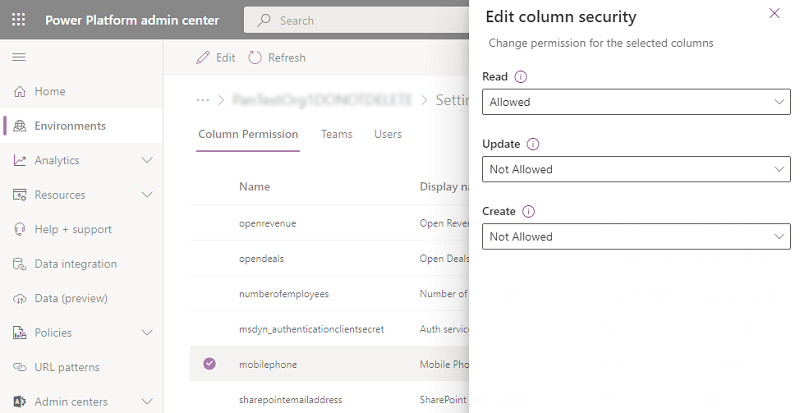
選取儲存。
先前建立的資料行安全性設定檔中未定義的任何使用者,無法存取連絡人表單或檢視上的行動電話資料行。 此時將顯示  ******** column 值,指示該列是安全的。
******** column 值,指示該列是安全的。